越来越多的用户会选择在word软件中来编辑文档文件,这是因为word软件中的功能是很强大的,用户能够从中获取到许多的便利,并且能够满足自己的编辑需求,让文档的内容和格式样式得到不错的编写或设置,所以word软件吸引了不少的用户前来下载使用,当用户在word软件中编辑文档文件时,可以根据自己的需求来设置文字的底纹颜色,最近小编看到有用户问到文字底纹深色25%怎么设置的问题,这个问题其实是很好解决的,用户直接打开边框和底纹窗口,用户在底纹选项卡中选择深色25%的色块即可解决问题,那么下面就和小编一起来看看word文字底纹深色25%的设置方法吧,希望用户能够从中获取到有用的经验。
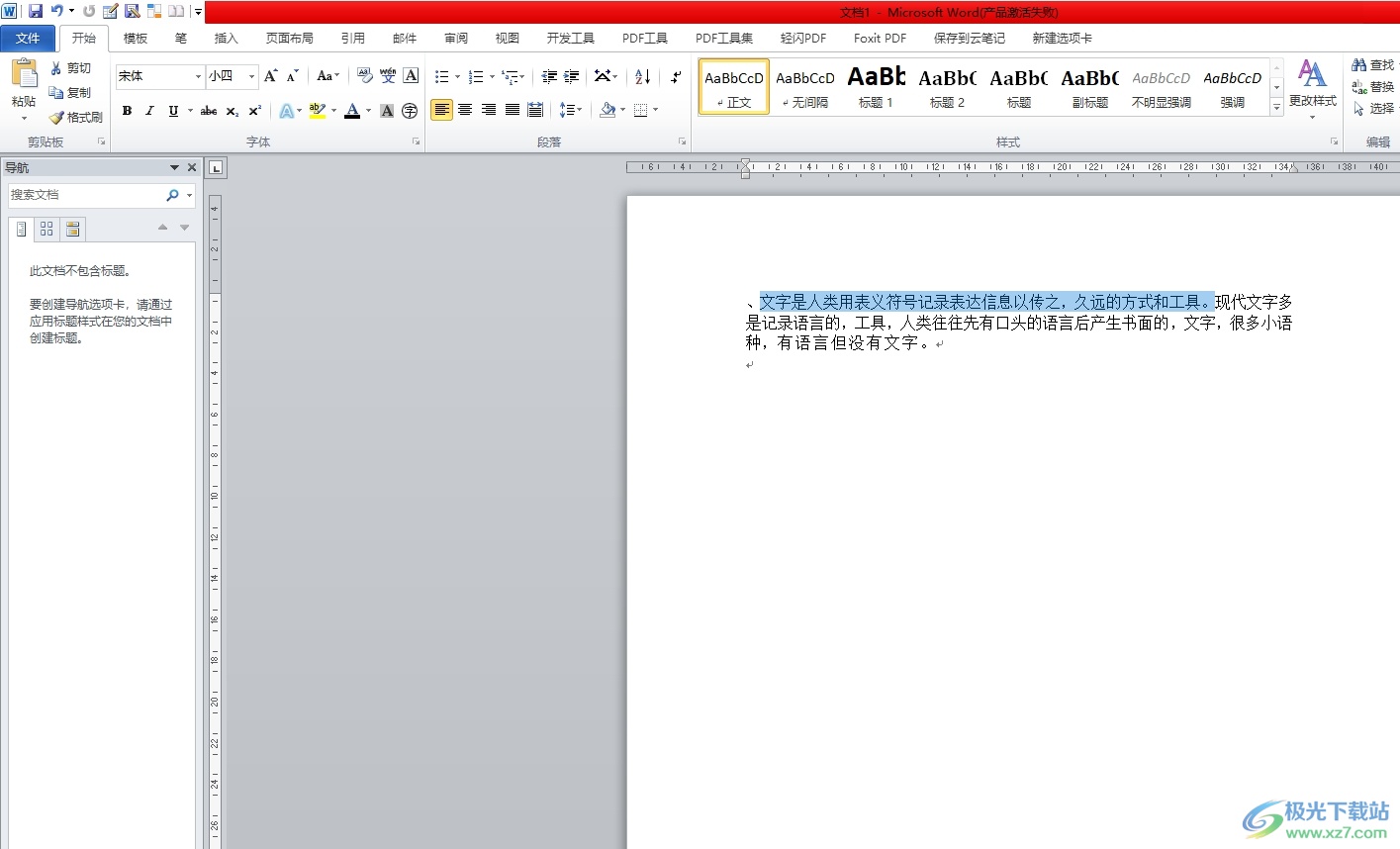
方法步骤
1.用户在电脑桌面上打开word软件,并来到文档文件的编辑页面上选中文字来进行设置

2.接着在页面上方的菜单栏中点击页面布局选项,将会显示出相关的选项卡,用户选择其中的页面边框选项

3.这时进入到边框和底纹窗口中,用户将选项卡切换到底纹选项卡上

4.然后在下方显示出来的功能选项中,用户点击颜色选项弹出下拉框,并找到其中的深色25%色块

5.完成设置后,用户直接在窗口的右侧按下确定按钮即可解决问题

6.回到编辑页面上,用户就会发现选中的文字成功添加了深色25%的底纹效果,如图所示

以上就是小编对用户提出问题整理出来的方法步骤,用户从中知道了大致的操作过程为选中文字——页面布局——页面边框——底纹——选择深色25%——确定这几步,方法简单易懂,因此感兴趣的用户可以跟着小编的教程操作试试看,一定可以解决好大家的问题的。
-

-
microsoft office 2016安装包
大小:1.05 GB版本:32/64位 简体中文版环境:WinAll, WinXP, Win7
- 进入下载




















